Buna ziua tuturor! Astăzi vom vorbi despre un subiect foarte popular pentru ziua de azi, și anume, cum se face vigneta în Photoshop. La urma urmei, vignetarea astăzi este unul dintre cele mai populare efecte foto artistice, care este folosit pentru fotografiile lor, atât fotografi amatori cât și profesioniști. Lecția noastră va fi la fel de simplă și accesibilă, încerc să explic totul într-un mod accesibil și ușor de înțeles, astfel încât chiar și un novice care tocmai a deschis Photoshop astăzi ar putea face acest lucru.

Pasul 1. Deschideți imaginea
Primul lucru pe care trebuie să-l facem este, desigur, să deschideți imaginea. la care se va aplica vineta, dar nu o vom deschide în Photoshop, ci în modulul Camera Raw. Pentru a face acest lucru, deschideți Photoshop, mergeți la File> Open As. selectați dosarul în care este fotografia. După selectarea imaginii, schimbați opțiunea Deschideți ca pe CameraRaw și faceți clic pe butonul Deschidere.
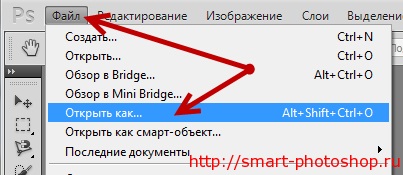
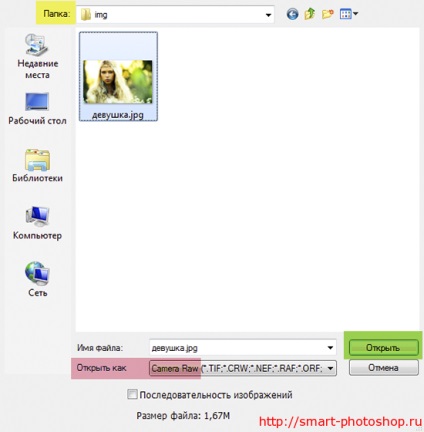
Pasul 2. Faceți o vinetă
În aplicația CameraRaw, accesați fila Efecte. În partea de jos a acestei file veți vedea blocul "Vignetting after framing". cu el vom lucra.
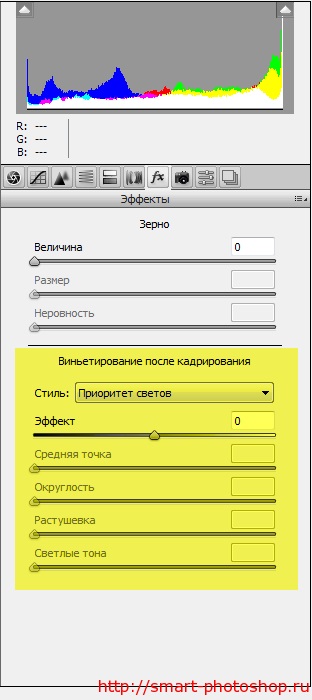
Începeți să mutați glisorul Efect pentru a întuneca marginile imaginii.


Apoi, utilizați cursorul Midpoint pentru a determina dimensiunea punctului la care nu se va aplica vineta.


Următorul parametru este Roundness. Acesta determină modul în care va fi punctul de mijloc: cu cât este mai mare valoarea acestuia, punctul va fi rotund.


Îmbrăcămintea ne permite să atenuăm muchiile vignetului nostru, făcând astfel o tranziție mai fină din zona întunecată spre imagine.

Acum, să examinăm parametrul Style. determină tipul de vignetare. Primul dintre acestea este Prioritatea Luminilor. Vă recomandăm să o utilizați, deoarece acest stil păstrează detaliile prin lumină. Următorul tip este Prioritatea culorilor. stochează culorile în zona întunecată. Și ultima - Suprapunerea culorilor. cel mai vechi dintre stilurile propuse, care nu utilizează amestecarea pixelilor, ci o suprapunere de culoare directă, nu ar trebui să fie utilizată.
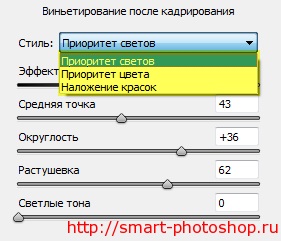

Vă mulțumesc pentru atenție! Toate pentru moment.
Ți-a plăcut materialul?
Nu fi lacomi - împărtășiți-i cu alții!
Articole similare
Trimiteți-le prietenilor: